كيفية تغيير سرعة الفيديو على Android

تغيير سرعة أي فيديو على Android مجانًا باستخدام هذا التطبيق المفيد. إضافة كل من تأثير الحركة البطيئة والتقديم السريع إلى نفس الفيديو.

بينما يعد تطبيق Microsoft Launcher بديلاً رائعًا لتجربة Launcher الأصلية لتخصيص شكل ومظهر هواتف Android ، يبدو أن الوصول إلى الإعدادات ليس شيئًا واضحًا للعديد من المستخدمين.
إذا قمت مؤخرًا بالتبديل إلى هذه التجربة على هاتف Android الخاص بك ، فيمكنك استخدام درج التطبيق أو الشاشة الرئيسية للوصول إلى الإعدادات لتخصيص جوانب مختلفة من التطبيق ، بما في ذلك الخلفية والسمات والبحث والإيماءات والعديد من الميزات الأخرى.
في هذا الدليل ، ستتعلم طريقتين سريعتين لفتح إعدادات Microsoft Launcher على هاتف Android الخاص بك .
افتح إعدادات Microsoft Launcher
هناك طريقتان على الأقل للوصول إلى إعدادات Microsoft Launcher ، لكنهما ليسا واضحين على الفور.
الطريقة الأولى: من درج التطبيق
للوصول إلى صفحة إعدادات التطبيق من درج التطبيق ، استخدم الخطوات التالية:
افتح شاشة Android الرئيسية.
اسحب لأعلى من أسفل الشاشة لفتح درج التطبيق.
انقر فوق زر إعدادات المشغل (الترس) في الزاوية العلوية اليمنى.
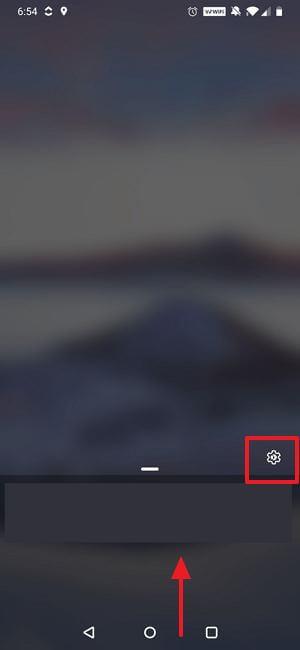
زر إعدادات Microsoft Launcher
الطريقة الثانية: من الشاشة الرئيسية
لفتح إعدادات Launcher من الشاشة الرئيسية ، استخدم الخطوات التالية:
افتح شاشة Android الرئيسية.
اضغط مع الاستمرار على مساحة فارغة في الشاشة الرئيسية لمدة ثانيتين.
انقر فوق زر إعدادات المشغل (الترس).
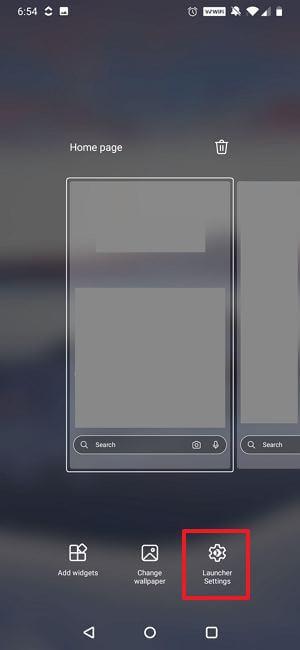
إعدادات مشغل الشاشة الرئيسية لنظام Android
بمجرد استخدام إحدى هذه الطرق المتاحة ، ستصل إلى إعدادات Microsoft Launcher حيث ستتمكن من تخصيص جوانب مختلفة من التجربة.
إذا كنت قد بدأت للتو مع Microsoft Launcher ، فتحقق من هذا الدليل لمعرفة أفضل إعدادات التخصيص التي يمكنك استخدامها.
تغيير سرعة أي فيديو على Android مجانًا باستخدام هذا التطبيق المفيد. إضافة كل من تأثير الحركة البطيئة والتقديم السريع إلى نفس الفيديو.
إذا لم يكن لديك ذاكرة تصويرية، ستحتاج إلى إضافة تفاصيل بطاقة الائتمان إلى ميزة الملء التلقائي في Edge لهواتف Android. يمكنك تخزين جميع معلومات بطاقة الائتمان الخاصة بك، بحيث تسهل عليك المدفوعات عبر الإنترنت من خلال إضافة تفاصيل بطاقة الائتمان إلى ميزة الملء التلقائي في Edge باستخدام هذه الخطوات.
كيفية تكوين إعدادات مانع الإعلانات لشجاع على نظام Android من خلال اتباع هذه الخطوات التي يمكن القيام بها في أقل من دقيقة. احم نفسك من الإعلانات المزعجة باستخدام إعدادات مانع الإعلانات في متصفح شجاع لنظام Android.
إذا كانت رسائلك الصوتية لا تعمل في تطبيق الرسائل على نظام Android، فإليك بعض طرق استكشاف الأخطاء وإصلاحها لإصلاح هذه المشكلة.
تبسيط تجربة هاتفك المحمول. اتبع دليلنا لاكتشاف الخطوات السهلة لتشغيل TalkBack أو إيقاف تشغيله على نظام Android.
تقول Microsoft أن Cortana ستصل إلى منصات أخرى بما في ذلك iOS و Android ، مما يمنح المستهلكين بديلاً لـ Siri و Google Now
لتعطيل ساعة الخط المزدوج على نظام Android ، افتح الإعدادات> العرض> قفل الشاشة وقم بإيقاف تشغيل خيار ساعة الخط المزدوج.
يمكنك الآن تجربة تطبيق Microsoft Edge لنظام Android مع ميزات مثل المتابعة إلى جهاز الكمبيوتر والمزامنة المفضلة وقارئ رمز الاستجابة السريعة والمزيد.
تعمل Cortana الآن على Microsoft Band 2 على هواتف Android ، وذلك بفضل التحديث الجديد لتطبيق Health. اضغط على زر Action في Band الخاص بك للمحاولة.
يتوفر تطبيق Outlook Lite لنظام Android من متجر Google Play. يقدم التطبيق نفس الميزات ، ولكنه مُحسّن للهواتف خفيفة الوزن.
يظهر تطبيق Microsoft Defender Antivirus في متجر Microsoft ، وسيكون متاحًا لأنظمة Windows 11 و 10 و macOS و Android.
يمكنك الآن التقاط صورة لجدول بيانات مطبوع لاستيراد معلوماته إلى Microsoft Excel ، وإليك كيفية القيام بذلك.
لتثبيت Android 13 ، افتح الإعدادات> النظام> تحديث النظام ، وانقر فوق الزر التحقق من وجود تحديث وتنزيل وتثبيت.
يتوفر Dark more لـ Chrome على Android هنا ، وهذه هي الخطوات لتمكينه على هاتفك.
هذه هي أفضل إعدادات التخصيص التي يجب أن تستخدمها مع Microsoft Launcher على هاتف Android الخاص بك.
توقف عن الخسارة في Words with Friends باستخدام النصائح المذكورة في هذه المقالة.
يأتي تطبيق Microsoft Defender لنظام التشغيل Windows 11 و macOS و iOS و Android ، وهذا هو شكل التطبيق.
يعد Microsoft Teams طريقة رائعة للتواصل مع الأشخاص في العمل. في الآونة الأخيرة ، أضافت Teams عددًا من الوظائف الرائعة ، بما في ذلك القدرة على
يمكن لتطبيق Files by Google حماية ملفاتك الحساسة على Android باستخدام كلمة مرور. إليك كيفية استخدام الميزة.
مع هاتف Galaxy S22، يمكنك بسهولة تمكين أو تعطيل التدوير التلقائي للشاشة لتحسين تجربة الاستخدام.
إذا كنت ترغب في معرفة ما الذي حذفته سابقًا أو الإجابة عن كيفية مشاهدة التغريدات المحذوفة على Twitter، فهذا الدليل مناسب لك. اقرأ المدونة لتجد إجابتك.
هل سئمت من جميع القنوات التي اشتركت فيها؟ تعرف على كيفية إلغاء الاشتراك في جميع قنوات اليوتيوب مرة واحدة بسهولة وفاعلية.
هل تواجه مشاكل في استقبال أو إرسال الرسائل النصية على هاتف Samsung Galaxy؟ إليك 5 طرق فعالة لإعادة ضبط إعدادات الرسائل على Samsung.
إذا بدأ جهاز Android الخاص بك في الشحن الاحتياطي تلقائيًا، اتبع هذه الخطوات الفعالة لتعطيل هذه الميزة وإصلاح المشكلة بسهولة.
تعرف على كيفية تغيير اللغة ونغمة الصوت في تطبيق Bixby Voice بسهولة، واكتشف خطوات بسيطة لتحسين تجربتك مع مساعد Samsung الصوتي الذكي.
تعلم كيفية دفق Zoom Meeting Live على Facebook Live و YouTube بشكل سهل وفعال. خطوات تفصيلية ومتطلبات أساسية لتتمكن من بث اجتماعاتك مباشرة.
هل تواجه مشكلة في إرفاق الملفات في Gmail؟ نوضح لك 8 حلول فعّالة لمساعدتك في حل هذه المشكلة وإرسال ملفاتك بسلاسة.
هل تريد العثور على شخص محدد على Telegram؟ فيما يلي 6 طرق سهلة يمكنك استخدامها للبحث عن الأشخاص على Telegram بسهولة ويسر.
استمتع بمشاهدة مقاطع فيديو YouTube بدون إعلانات مع هذه الطرق الفعالة.


























